打印机0个文档被挂起无法打印怎么办 打印机显示挂起状态
更新时间:2023-12-30 10:57:24作者:xtyang
当我们使用打印机时,有时会遇到一些问题,比如打印机无法打印并显示挂起状态,这种情况往往会给我们的工作和生活带来不便。那么当打印机显示挂起状态且没有打印任何文档时,我们应该如何解决这个问题呢?在本文中我们将探讨一些可能的原因以及解决方法,帮助您快速解决打印机挂起的困扰。
操作方法:
1. 首先我们把打印机里面的任务全部清除“取消所有文档”,然后打印机测试页。如果测试页可以打印,说明打印机基本是正常的,打印机一个文档文件被挂起的原因则可能是操作问题。如果连测试页也不能打印,说明打印机驱动有问题,或者是打印机硬件损坏所引起。
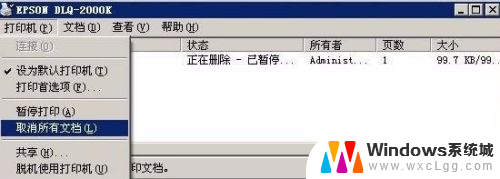
2.检查打印机状态,如果图标呈灰色,那表示你连接线没有接好;如果状态是“暂停”的话,那就双击图标。在“打印机”菜单里在“暂停打印”上单击把前面的“对勾”去掉,当然也可以在图标上鼠标右键,然后选择“恢复打印”,最快捷的操作是选中被暂停的打印机图标,然后在左边的打印机任务中点恢复打印。
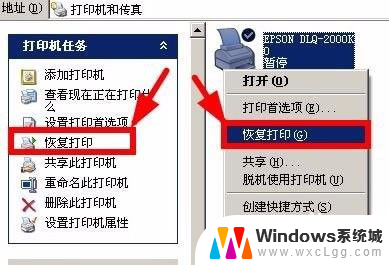
3.如果上述方法不能解决问题,可以尝试删除当前打印机。重新添加打印设备,并删除原先打印机驱动,重新安装驱动
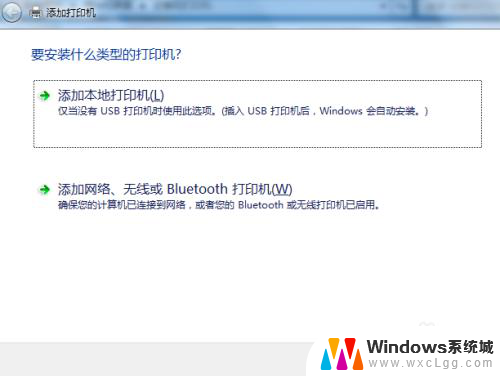
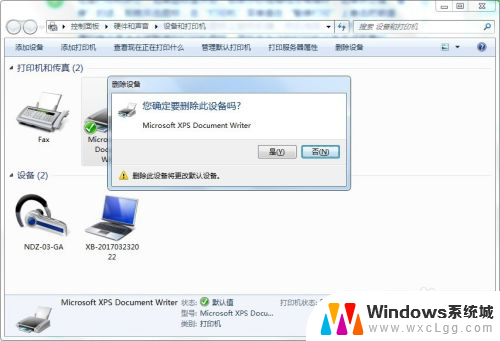
以上就是打印机0个文档被挂起无法打印怎么办的全部内容,有出现这种现象的朋友们可以尝试以上方法来解决,希望对大家有所帮助。
打印机0个文档被挂起无法打印怎么办 打印机显示挂起状态相关教程
-
 打印机挂起无法打印怎么办 文档被挂起无法输出
打印机挂起无法打印怎么办 文档被挂起无法输出2024-03-25
-
 打印机文件挂起 打印机一直被挂起无法打印怎么办
打印机文件挂起 打印机一直被挂起无法打印怎么办2024-01-05
-
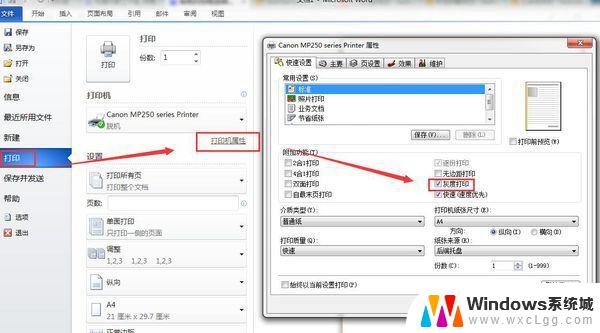 打印机显示文件被挂起怎么解决 怎样解决打印机文档一直显示挂起的困扰
打印机显示文件被挂起怎么解决 怎样解决打印机文档一直显示挂起的困扰2024-02-26
-
 打印机打印总是显示被挂起 如何解决打印机一直被挂起的问题
打印机打印总是显示被挂起 如何解决打印机一直被挂起的问题2024-07-11
-
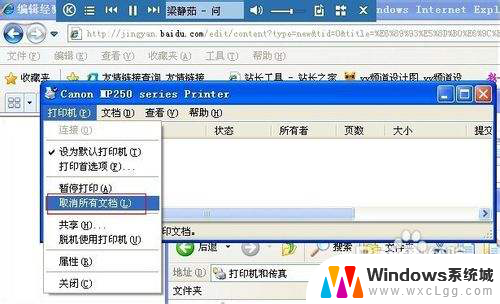 打印机显示脱机状态怎么解决 打印机脱机状态的解决方法
打印机显示脱机状态怎么解决 打印机脱机状态的解决方法2024-08-07
-
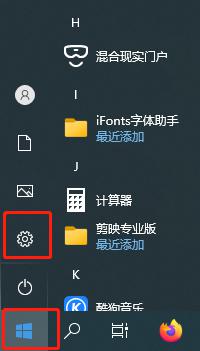 打印机状态 脱机 打印机显示脱机怎么办
打印机状态 脱机 打印机显示脱机怎么办2024-08-30
电脑教程推荐
- 1 固态硬盘装进去电脑没有显示怎么办 电脑新增固态硬盘无法显示怎么办
- 2 switch手柄对应键盘键位 手柄按键对应键盘键位图
- 3 微信图片怎么发原图 微信发图片怎样选择原图
- 4 微信拉黑对方怎么拉回来 怎么解除微信拉黑
- 5 笔记本键盘数字打不出 笔记本电脑数字键无法使用的解决方法
- 6 天正打开时怎么切换cad版本 天正CAD默认运行的CAD版本如何更改
- 7 家庭wifi密码忘记了怎么找回来 家里wifi密码忘了怎么办
- 8 怎么关闭edge浏览器的广告 Edge浏览器拦截弹窗和广告的步骤
- 9 windows未激活怎么弄 windows系统未激活怎么解决
- 10 文件夹顺序如何自己设置 电脑文件夹自定义排序方法